WPS表格技巧之不改变名单顺序快速排名
百度经验 发布时间:2021-01-20 11:56:55 作者:PS电影  我要评论
我要评论
wps怎样不改变顺序快速排名?最近有很多小伙伴向小编咨询WPS表格不改变名单顺序快速排名的技巧,今天小编就为大家分享一下具体操作步骤
wps怎样不改变顺序快速排名?strong>大家知道wps表格如何制作双行表头工资条,不清楚的没关系今天小编带领大家一起来学习WPS表格不改变名单顺序快速排名的详细图文方法。
WPS表格不改变名单顺序快速排名的方法:
1.选中单元格,选择公式>插入函数。

2.在查找函数中输入rank,选中rank函数,点击确定。

3.数值输入分数的单元格。

4.在引用框中,这里要引用的数值是C6~C19,用“$”符号绝对引用。排位方式“0”代表降序排列,非零时则为升序。点击确定。

5.双击右下角,快速填充。按学号顺序的排名就好啦


以上就是小编给大家带来的WPS表格不改变名单顺序快速排名的方法,更多精彩内容请关注脚本之家网站。
相关文章
 WPS表格怎么巧妙将数字金额快速换成大写?我们运用WPS过程中,经常也会需要把数字转换成大写,如果一个一个字输入的话,比较麻烦。其实掌握一些软件技巧就能快速把已有的数2021-01-20
WPS表格怎么巧妙将数字金额快速换成大写?我们运用WPS过程中,经常也会需要把数字转换成大写,如果一个一个字输入的话,比较麻烦。其实掌握一些软件技巧就能快速把已有的数2021-01-20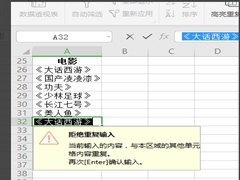 wps如何拒绝录入重复项?在日常生活和办公时,WPS表格我们经常使用,那么WPS表格怎么避免录入重复数据呢,让我们一起来看下吧2021-01-20
wps如何拒绝录入重复项?在日常生活和办公时,WPS表格我们经常使用,那么WPS表格怎么避免录入重复数据呢,让我们一起来看下吧2021-01-20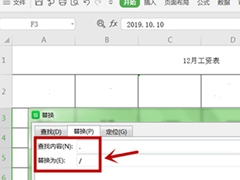 wps表格中文档日期格式转换不了怎么办?下面这篇文章主要为大家讲述一下解决wps表格中文档日期格式转换不了的方法,有需要的小伙伴们快来跟随小编一起动手操作一下吧2021-01-11
wps表格中文档日期格式转换不了怎么办?下面这篇文章主要为大家讲述一下解决wps表格中文档日期格式转换不了的方法,有需要的小伙伴们快来跟随小编一起动手操作一下吧2021-01-11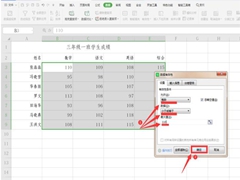 wps表格怎么添加数据标识圈?WPS表格中有很多小技巧,下面这篇文章主要给大家详细介绍一下wps表格添加数据标识圈的小技巧,感兴趣的小伙伴们一起来看下吧2021-01-09
wps表格怎么添加数据标识圈?WPS表格中有很多小技巧,下面这篇文章主要给大家详细介绍一下wps表格添加数据标识圈的小技巧,感兴趣的小伙伴们一起来看下吧2021-01-09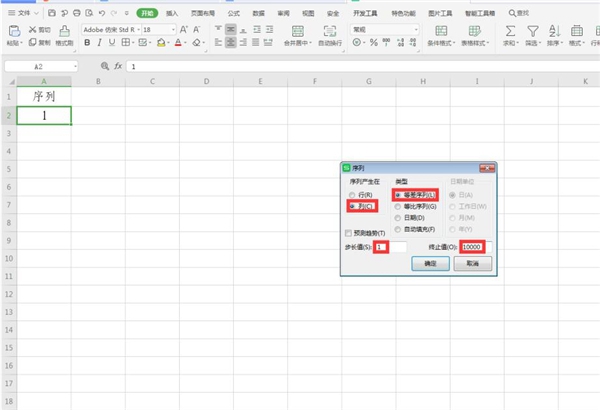 如何在wps表格中快速输入1万个序号?我们在使用wps表格办公时,需要输入1万个序号,有什么技巧可以让我们快速输入码,下面一起来看看小编为大家分享的文章吧2021-01-09
如何在wps表格中快速输入1万个序号?我们在使用wps表格办公时,需要输入1万个序号,有什么技巧可以让我们快速输入码,下面一起来看看小编为大家分享的文章吧2021-01-09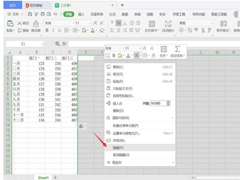 如何在wps表格中隐藏没有数据的区域?wps表格是最常用到的软件,我们在处理数据时想要隐藏表格中没有数据的区域怎么操作呢,让我们一起来看下面具体操作步骤吧2021-01-09
如何在wps表格中隐藏没有数据的区域?wps表格是最常用到的软件,我们在处理数据时想要隐藏表格中没有数据的区域怎么操作呢,让我们一起来看下面具体操作步骤吧2021-01-09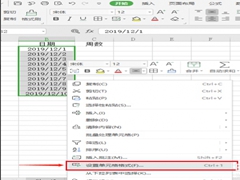 wps表格中如何计算日期所在的周数?在Excel表格中,根据日期可以推算出该日期是周几,今天小编就带领大家学习一下计算日期所在的周数2021-01-07
wps表格中如何计算日期所在的周数?在Excel表格中,根据日期可以推算出该日期是周几,今天小编就带领大家学习一下计算日期所在的周数2021-01-07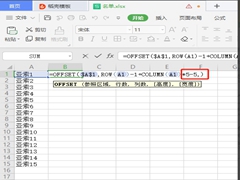 怎样将wps表格一列等分多列?wps表格是最常用到的软件,我们在处理数据时需要将一列等分多列该怎么操作呢,让我们一起来看下面的教程吧2021-01-06
怎样将wps表格一列等分多列?wps表格是最常用到的软件,我们在处理数据时需要将一列等分多列该怎么操作呢,让我们一起来看下面的教程吧2021-01-06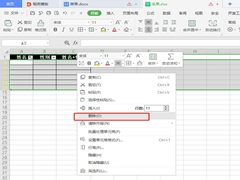 WPS表格怎么巧妙快速删除多余空行?我们用wps办公的时候,有时在wps表格中需要快速删除多余空行,下面小编就给大家整理了删除多余空行的小技巧大家来看下吧2021-01-06
WPS表格怎么巧妙快速删除多余空行?我们用wps办公的时候,有时在wps表格中需要快速删除多余空行,下面小编就给大家整理了删除多余空行的小技巧大家来看下吧2021-01-06 wps表格怎么把横列变成竖列?wps是我们常用的办公软件,当我们需要把表格横列变成竖列时该如何操作呢,跟随小编一起来看下吧2021-01-05
wps表格怎么把横列变成竖列?wps是我们常用的办公软件,当我们需要把表格横列变成竖列时该如何操作呢,跟随小编一起来看下吧2021-01-05




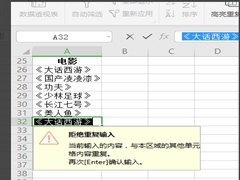
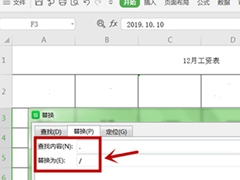
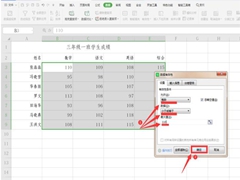
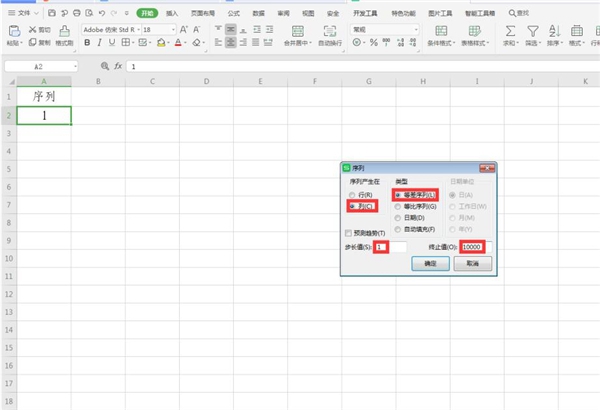
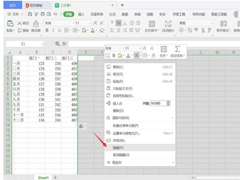
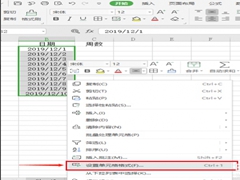
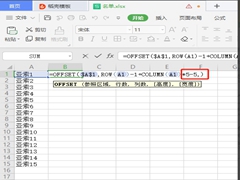
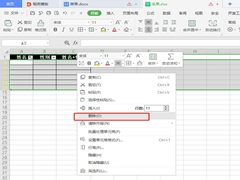

最新评论